Как да добавите резолюция на монитора в Linux (Ubuntu)
Когато си поставих на Ubuntu, първият голям проблем е резолюцията на монитора ми: Ubuntu nikik не искаше да разбере, че ми Моник (Acer AL1916W) хладно и разрешение за работа - е 1440x900, а не с разделителна способност 1024x768.
Да, това се случва често. Слава Богу, че този проблем е съвсем проста за решаване. В тази статия ще разгледаме
За да видите на монитора (или дисплей, ако има такъв), трябва да се изпълни xrandr команда от конзолата (Ctrl + Alt + T) с този на Linux като цяло са в състояние да видите:
В резултат на това можете да получите нещо подобно на това (имам 2 монитора):
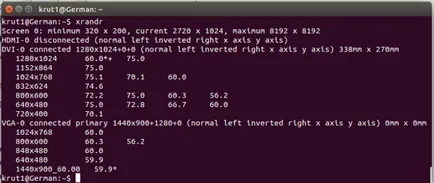
Така че, ако желаната резолюция присъства в списъка с разрешения за вашия монитор, след което можете да го приложите много просто: xrandr --output режим Nazvanie_vyhoda --mode. В моя случай, командата ще изглежда така:
Voila, мониторът ви трябва вече промените резолюцията :)
И какво да правим, ако ни искат разрешение не се предлага? Ето какво: можете просто да добавите необходимото разрешение ръчно. За да направите това, да намерите на характеристиките на монитора си и да видим какво решение да го подкрепя и на каква честота. ВНИМАНИЕ! Ако зададете честотата, с която на монитора не може да работи, губите Linux GUI.
Така например, ние открихме, че монитора Acer AL1916W работи добре с резолюция 1440x900 с честота от 60 Hz. Нека генериране на файл за да го нарича CVT конфигурационния команда:
Изходът ще бъде:
Следователно, ние се нуждаем от втора линия, а именно, всичко, което идва след "Modeline":
"1440x900_60.00" 106,50 1440 1528 1672 1904 900 903 909 934 -hsync + вертикалното синхронизиране
След това се създаде принципно нова режим:
Остава само да се свърже новосъздадения режим на желания монитор. Не забравяйте, че в началото на тази статия разгледахме какво изхода на всеки от мониторите? Snap режим за определен монитор (продукция) е както следва:
Е, на монитора изгасва, включете и сте доволни :)
Да Да Да, можете да попитате, и какво да правя това всеки път, когато се стартира компютъра?
Не, всеки път, за да го направя, не е необходимо следното: изключете компютъра :) Шегувам се. Можете просто да добавите към конфигурацията на стартиране, и самата Linux ще бъде много добре да се направи при стартиране. Как? Нека стъпка по стъпка:
Е, бъдещето е по-добре да се създаде ".bin" папка във вашата домашна директория, в която да се съхраняват всички изпълними скриптове (повярвайте ми, това е полезно). Така че отидете направо в тази папка:
В папката, създаване на файл с име, например, load_screen.sh:
Отворете файла и го добавете към всички наши екипи за създаване и добавяне в режим на монитор. Отваряне на файл:
Съдържанието на файла (за монитора, посочени в тази статия):
Затвори (Ctrl + X) и магазин. Сега трябва да се постави правилната файл, така че биха могли да работят в екип:
Е, наляво, за да го добавите към т.нар Autorun.
За Ubuntu в 12.04 до 13.10 е необходимо да редактирате следния файл: /etc/lightdm/lightdm.conf, за Ubuntu 14.04 и най-вече - /usr/share/lightdm/lightdm.conf.d/50-unity-greeter.conf. Така че, отворете файла:
И в края на файла добавя пътя към нашия скрипт се изпълнява. В резултат на това на файлове 50-единство greeter.conf ми погледите на (не забравяйте, че и името на потребителя точно ти):
Всичко! След рестартиране на резолюцията на монитора ви вече трябва да се прилага веднага. Поставете хъскита, приятели, ако това-материал е била полезна за вас;)